Edukien taula
Tutorialak Excel-en errenkaden altuera aldatzeko eta gelaxken tamaina aldatzeko modu desberdinak erakusten ditu.
Lehenespenez, lan-liburu berri bateko errenkada guztiek altuera bera dute. Hala ere, Microsoft Excel-ek errenkadak modu ezberdinetan aldatzeko aukera ematen du, esate baterako, errenkaden altuera aldatzeko sagua erabiliz, errenkadak automatikoki doitzeko eta testua biltzeko. Aurrerago tutorial honetan, teknika horiei buruzko xehetasun guztiak aurkituko dituzu.
Excel errenkaden altuera
Excel lan-orrietan, errenkaden altuera lehenetsia letra-tipoaren arabera zehazten da. tamaina. Errenkada zehatz baten letra-tamaina handitzen edo txikitzen duzun heinean, Excel-ek automatikoki errenkada altuagoa edo laburragoa bihurtzen du.
Microsoft-en arabera, Calibri 11 letra-tipo lehenetsiarekin, errenkada. altuera 12,75 puntukoa da, hau da, gutxi gorabehera 1/6 hazbete edo 0,4 cm-koa. Praktikan, Excel 2029, 2016 eta Excel 2013-n, errenkaden altuera aldatu egiten da pantaila-eskalaren (DPI) arabera 15 puntutik % 100eko dpi batean 14,3 puntura arte.
Ere ezar dezakezu. Excel-en errenkada altuera bat eskuz, 0tik 409 puntura, puntu 1 gutxi gorabehera 1/72 hazbete edo 0,035 cm-ko berdina izanik. Ezkutuko errenkada batek zero (0) altuera du.
Emandako errenkada baten uneko altuera egiaztatzeko, egin klik errenkadaren goiburuaren azpiko mugan, eta Excel-ek altuera puntutan eta pixeletan bistaratuko du:
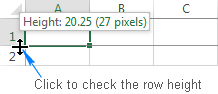
Nola aldatu errenkaden altuera Excel-en sagua erabiliz
Excel-en errenkaden altuera doitzeko modurik ohikoena errenkaden ertza arrastatzea da. Iterrenkada bakar baten tamaina azkar aldatzeko eta errenkada anitzen edo guztien altuera aldatzeko aukera ematen du. Hona hemen nola:
- errenkada baten altuera aldatzeko, arrastatu errenkadaren goiburuaren beheko muga errenkada nahi duzun altuera ezarri arte.
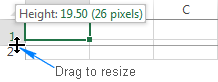
- Anitz errenkadaren altuera aldatzeko, hautatu intereseko errenkadak eta arrastatu muga hautapeneko edozein errenkada goibururen azpian.
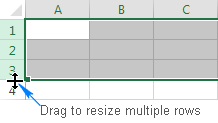
- Orriko errenkada guztien altuera aldatzeko, hautatu orri osoa Ktrl + A sakatuz edo Hautatu guztiak botoia
 sakatuz, eta, ondoren, arrastatu Edozein errenkada-izenen arteko errenkada-bereiztzailea.
sakatuz, eta, ondoren, arrastatu Edozein errenkada-izenen arteko errenkada-bereiztzailea.
Nola ezarri errenkada-altuera Excel-en zenbakiz
Goian paragrafo batzuk aipatu bezala, Excel-eko errenkaden altuera puntutan zehazten da. Beraz, errenkada baten altuera doi dezakezu puntu lehenetsiak aldatuz. Horretarako, hautatu tamaina aldatu nahi duzun errenkadako edozein gelaxka eta egin hau:
- Hasierako fitxan, Gelulak taldean, sakatu Formatua > Errenkadaren altuera .
- Errenkadaren altuera koadroan, idatzi nahi duzun balioa eta sakatu Ados aldaketa gordetzeko.
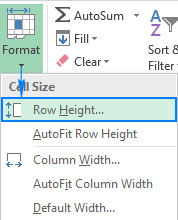
Errenkadaren altuera elkarrizketa-koadroan sartzeko beste modu bat errenkada bat hautatzea da. ), egin klik eskuineko botoiarekin eta aukeratu Errenkadaren altuera... laster-menuan:
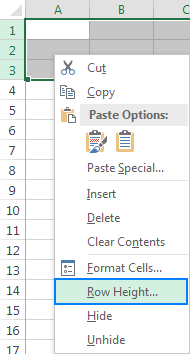
Aholkua. Orriko errenkada guztiak tamaina berekoak izan daitezen, sakatu Crtl+A edo egin klik Hautatu guztiak botoian.hautatu orri osoa, eta, ondoren, egin goiko urratsak errenkaden altuera ezartzeko.
Nola egokitu errenkada-altuera automatikoki Excel-en
Datuak Excel orrietan kopiatzen dituzunean, errenkada-altuera automatikoki doitzen ez den une batzuetan. Ondorioz, lerro anitzeko testua edo ohiz kanpoko testua moztu egiten da beheko pantaila-argazkiaren eskuinaldean agertzen den bezala. Hau konpontzeko, aplikatu errenkada automatikoki hedatzera behartuko duen Excel AutoFit funtzioa, errenkada horretako baliorik handiena egokitzeko.
Excel-en errenkadak Autodokitzeko, hautatu errenkada bat edo gehiago eta egin hauetako bat. :
1. metodoa . Egin klik bikoitza hautapeneko edozein errenkada-izenburuaren beheko mugan:

2. metodoa . Hasierako fitxan, Gelulak taldean, sakatu Formatu > Egokitu automatikoki errenkadaren altuera :
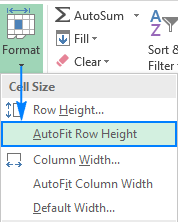
Aholkua. Orriko errenkada guztiak automatikoki egokitzeko, sakatu Ktrl + A edo egin klik Hautatu guztiak botoian, eta egin klik bikoitza edozein errenkada-izenburuen arteko mugan edo egin klik Formatua. > Doitu automatikoki errenkadaren altuera zintan.
Nola doitu errenkaden altuera hazbetetan
Egoera batzuetan, adibidez, lan-orria inprimatzeko prestatzean, baliteke errenkaden altuera hazbetetan, zentimetrotan edo milimetrotan ezarri nahi izatea. Egin ahal izateko, jarraitu urrats hauek:
- Joan Ikusi fitxara > Lan-koadernoaren ikuspegiak taldera eta egin klik Orrialdearen diseinua botoia. Hau izango dabistaratu zutabeen zabalera eta errenkadaren altuera erakusten duten erregelak neurketa-unitate lehenetsian: hazbeteak, zentimetroak edo milimetroak.
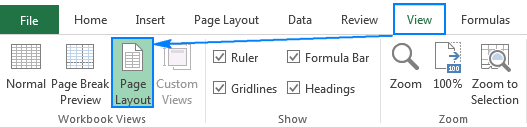
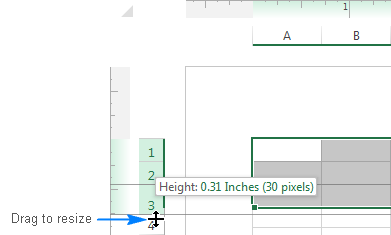
Aholkua. Erregelako neurketa-unitate lehenetsia aldatzeko, sakatu Fitxategia > Aukerak > Aurreratua , joan behera Bistaratu atalera. hautatu nahi duzun unitatea ( hazbete , zentimetro edo milimetro) goitibeherako zerrendatik Erregla-unitateak eta sakatu Ados .
Excel errenkaden altueraren aholkuak
Ikusi berri duzun bezala, Excel-en errenkaden altuera aldatzea erraza eta erraza da. Aholku hauek Excel-eko gelaxken tamaina are eraginkorrago alda dezakezu.
1. Zelula-tamaina nola aldatu Excel-en
Excel-en gelaxken tamaina aldatzea zutabeen zabalera eta errenkaden altuera aldatzea da. Balio hauek manipulatuz, gelaxken tamaina handitu dezakezu, gelaxkak txikiagoak egin eta sare karratu bat ere sor dezakezu. Adibidez, tamaina hauek erabil ditzakezu gelaxka karratuak egiteko:
| Letra-tipoa | Errenkadaren altuera | Zutabearen zabalera |
| Arial 10 pt | 12,75 | 1,71 |
| Arial 8pt | 11.25 | 1.43 |
Bestela, gelaxka guztiak tamaina berekoak izan daitezen, sakatu Ktrl + A eta arrastatu errenkadak eta zutabeak nahi duzun pixel-tamaina (arrastatu eta tamaina aldatzen duzun heinean, Excel-ek errenkaden altuera eta zutabeen zabalera puntu/unitate eta pixeletan bistaratuko ditu). Kontuan izan metodo honek pantailan gelaxka karratuak soilik erakutsi ditzakeela, baina ez duela bermatzen sareta karratua inprimatzean.
2. Nola aldatu errenkada-altuera lehenetsia Excel-en
Tutorial honen hasieran esan bezala, Excel-en errenkaden altuera letra-tipoaren araberakoa da, zehatzago esanda, errenkadan erabiltzen den letra-tipo handienaren tamainaren araberakoa da. . Beraz, errenkaden altuera lehenetsia handitzeko edo txikitzeko, letra-tamaina lehenetsia alda dezakezu. Horretarako, egin klik Fitxategia > Aukerak > Orokorra eta zehaztu zure hobespenak Lan-liburu berriak sortzean atalean:
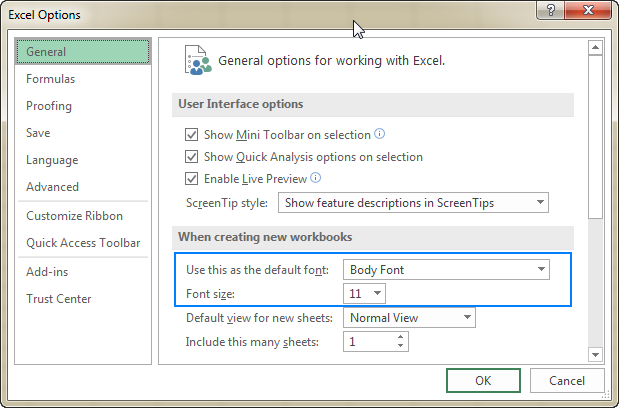
Ez bazaude oso pozik Excel-ek ezarritako errenkada-altuera optimoarekin ezarri berri duzun letra-tipo lehenetsiarentzat, orri osoa hauta dezakezu eta errenkaden altuera zenbakiz edo sagua erabiliz alda dezakezu. . Horren ondoren, gorde lan-liburu huts bat zure errenkaden altuera pertsonalizatuarekin Excel txantiloi gisa eta oinarritu lan-liburu berriak txantiloi horretan.
Honela alda dezakezu errenkaden altuera Excel-en. Eskerrik asko irakurtzeagatik eta datorren astean gure blogean ikustea espero dut!

